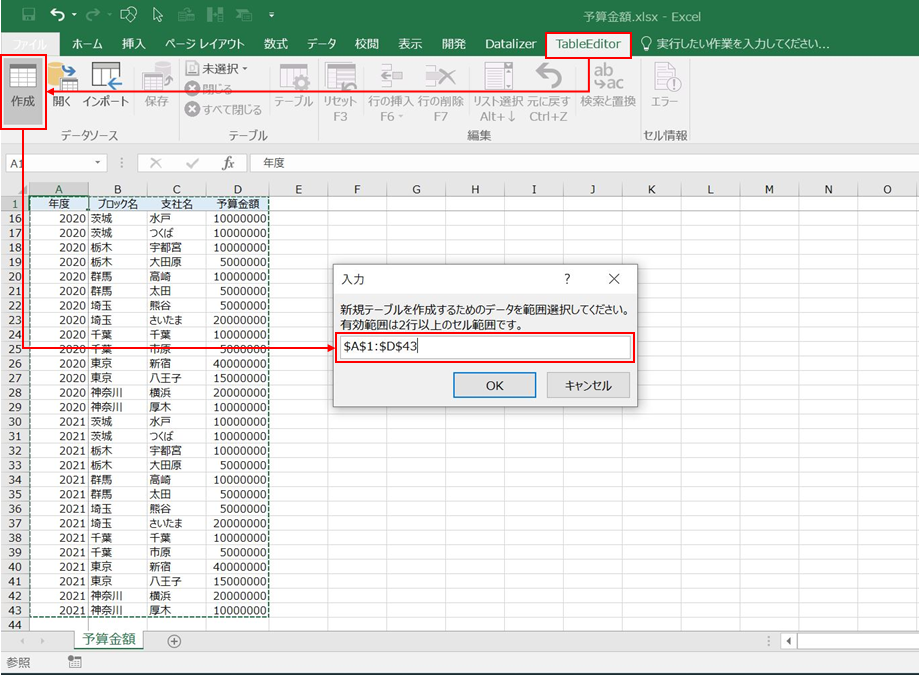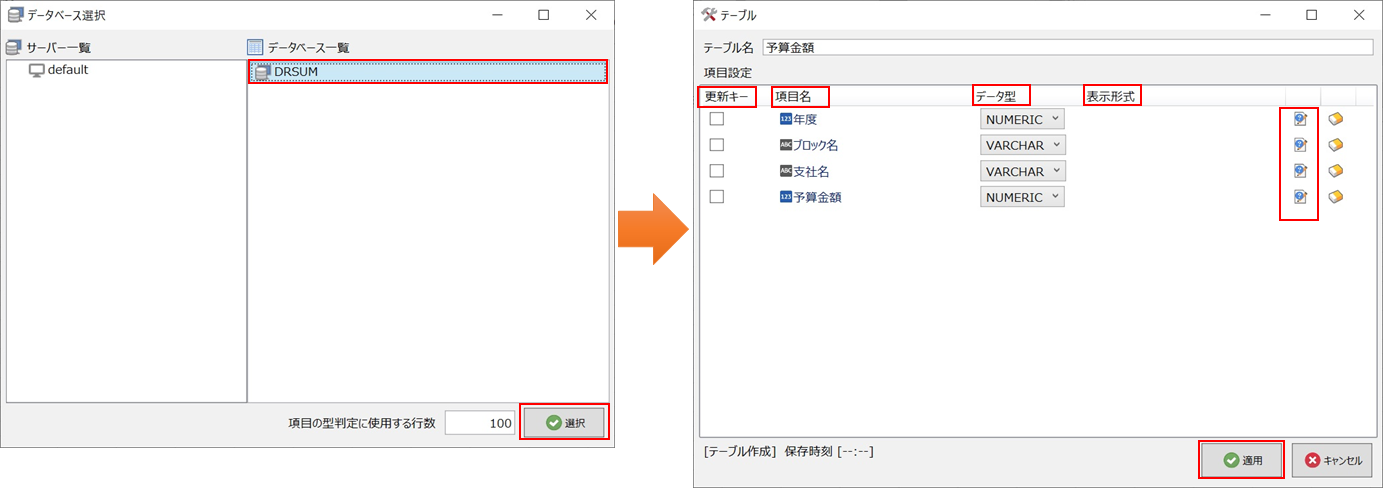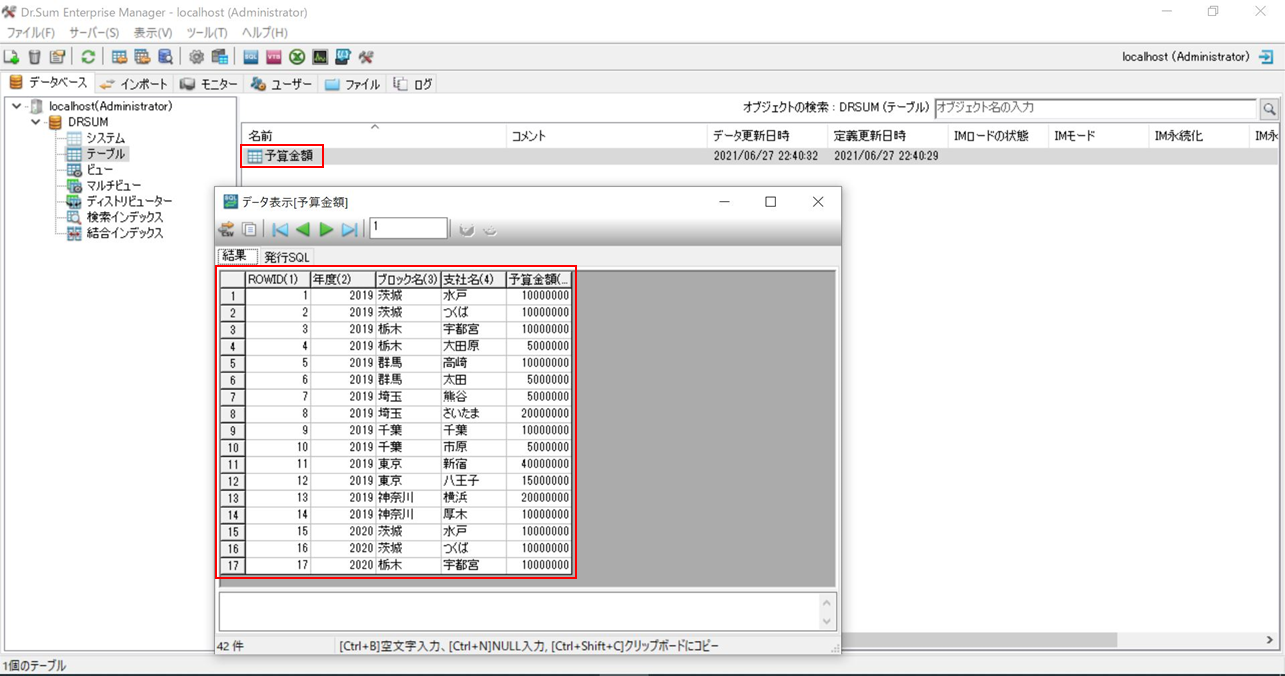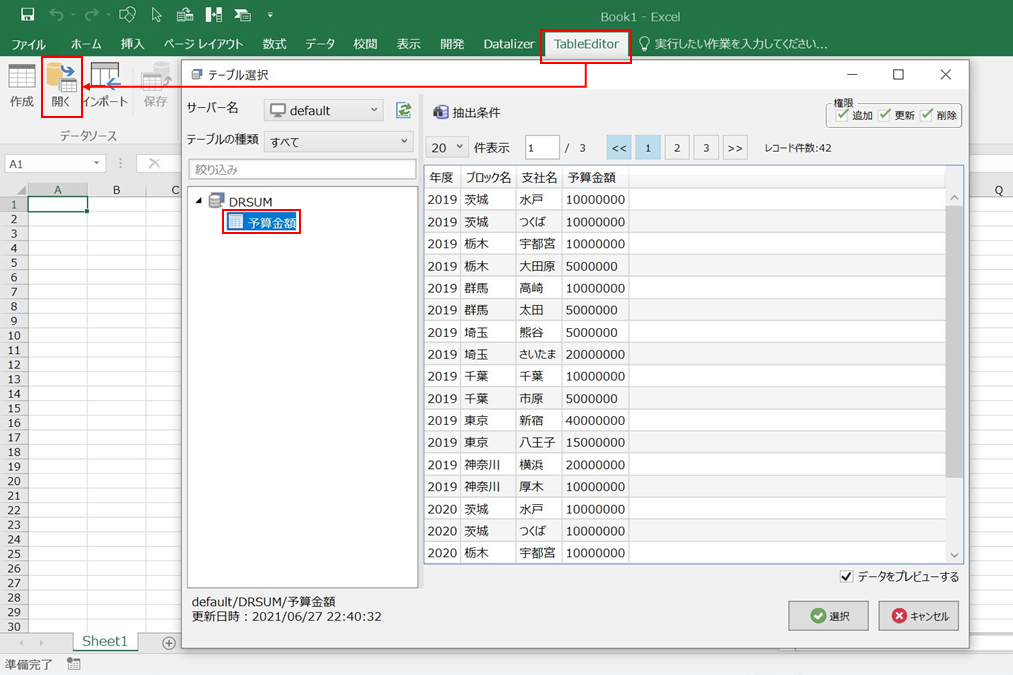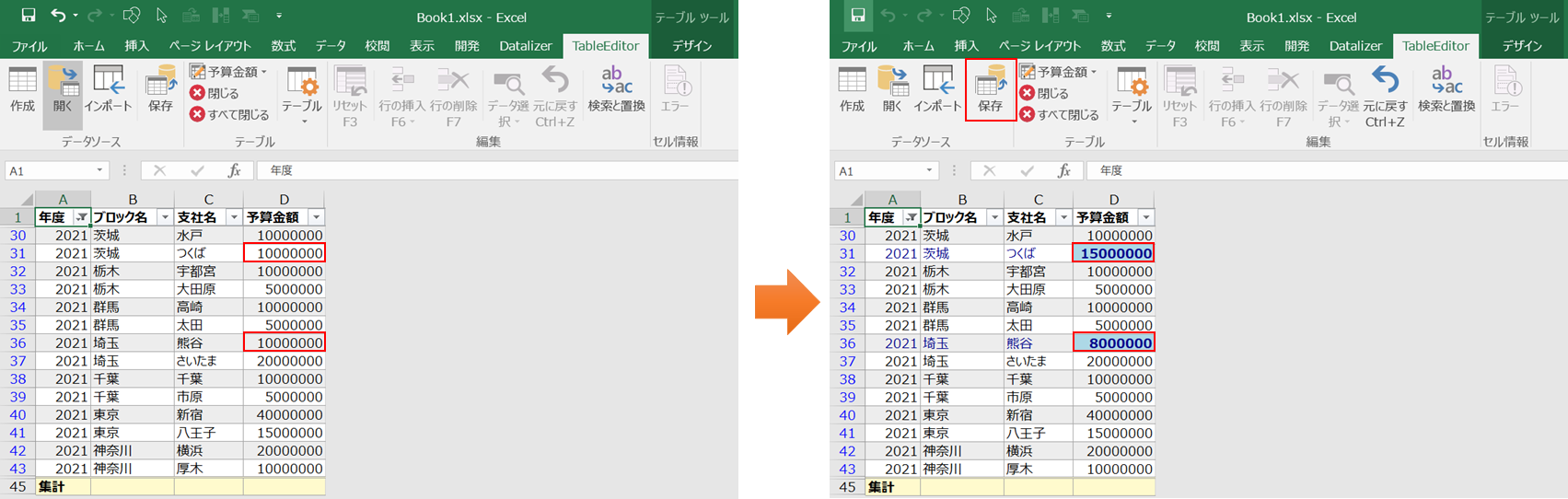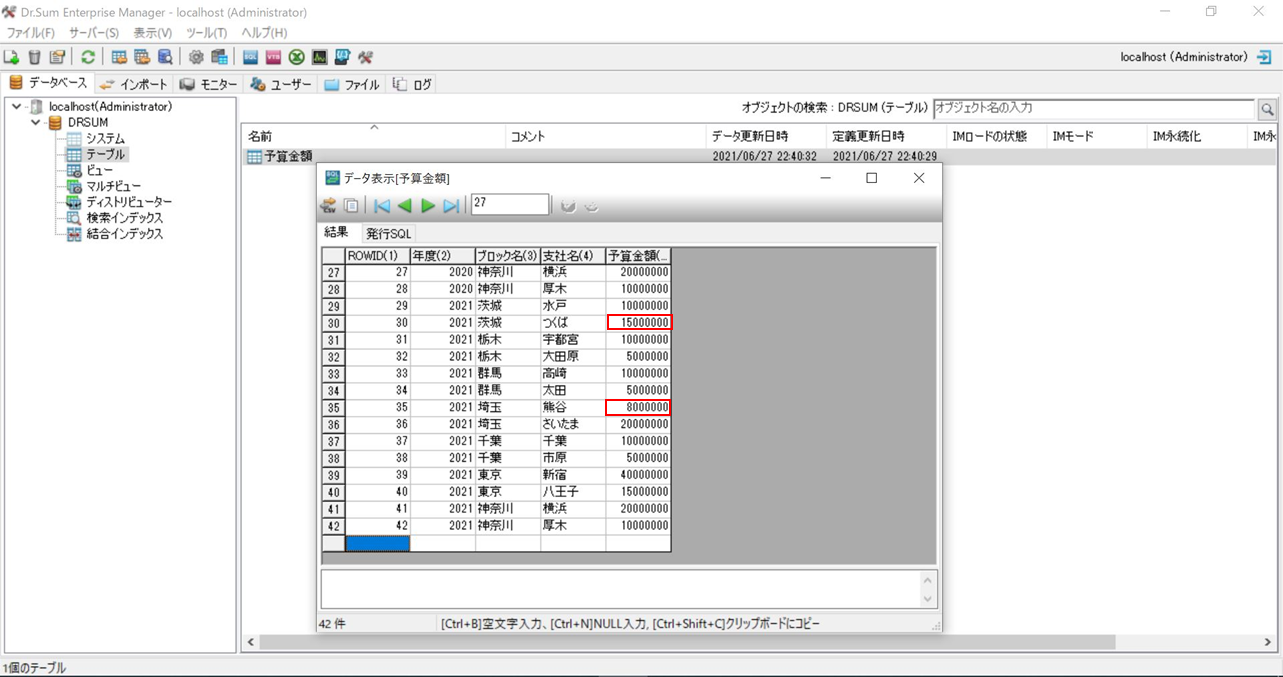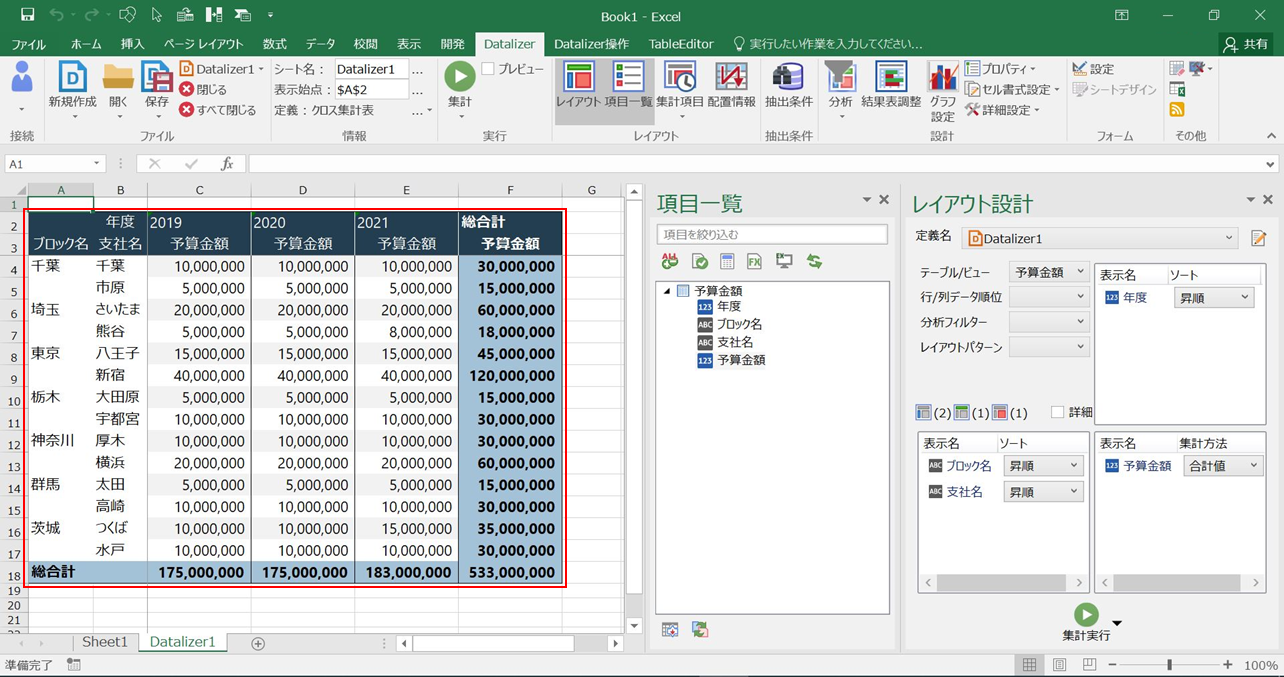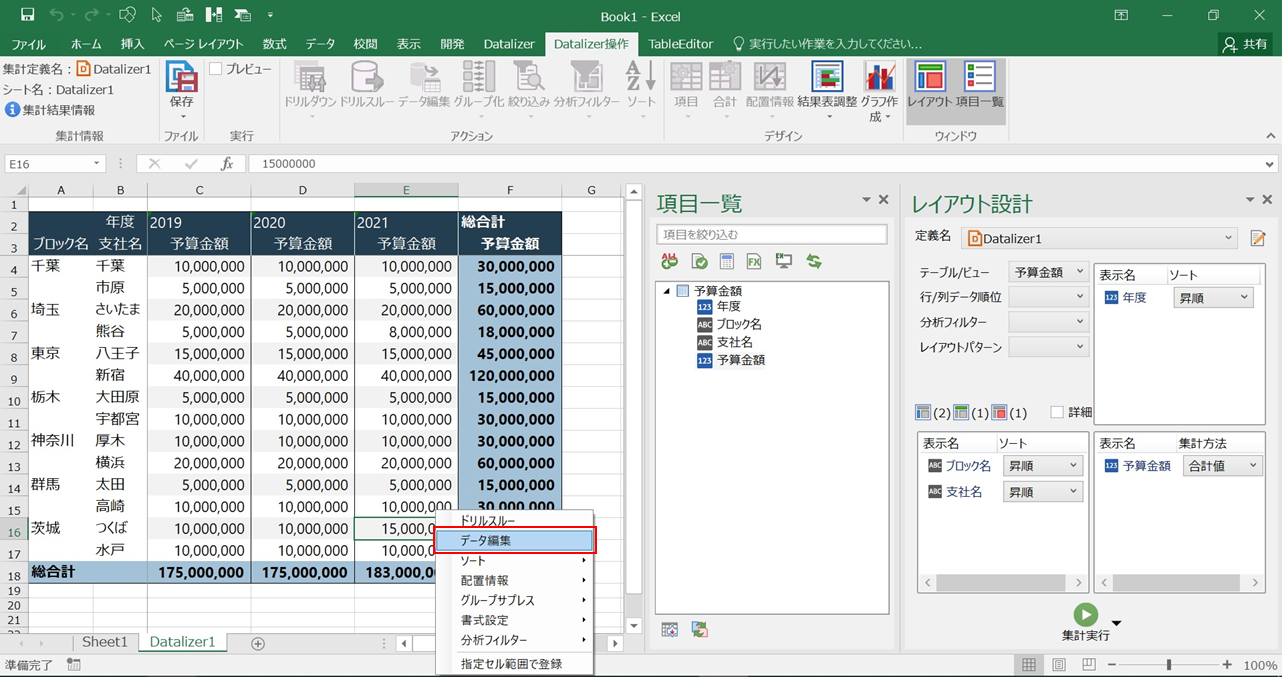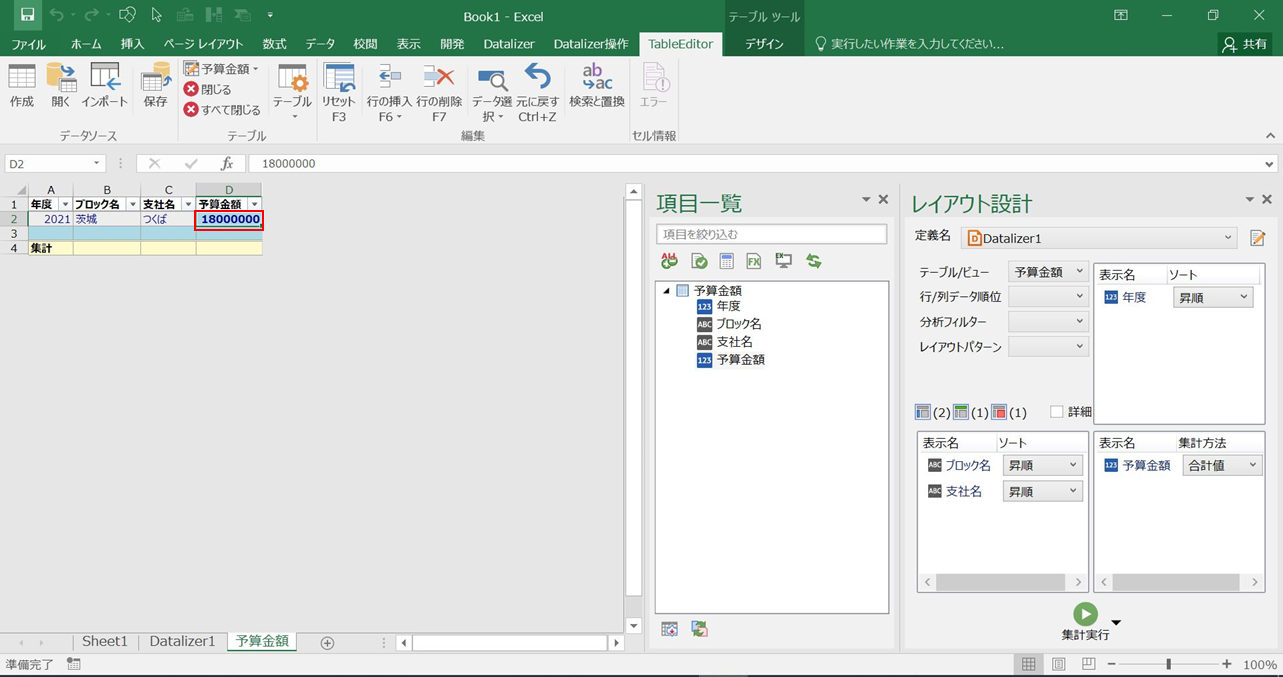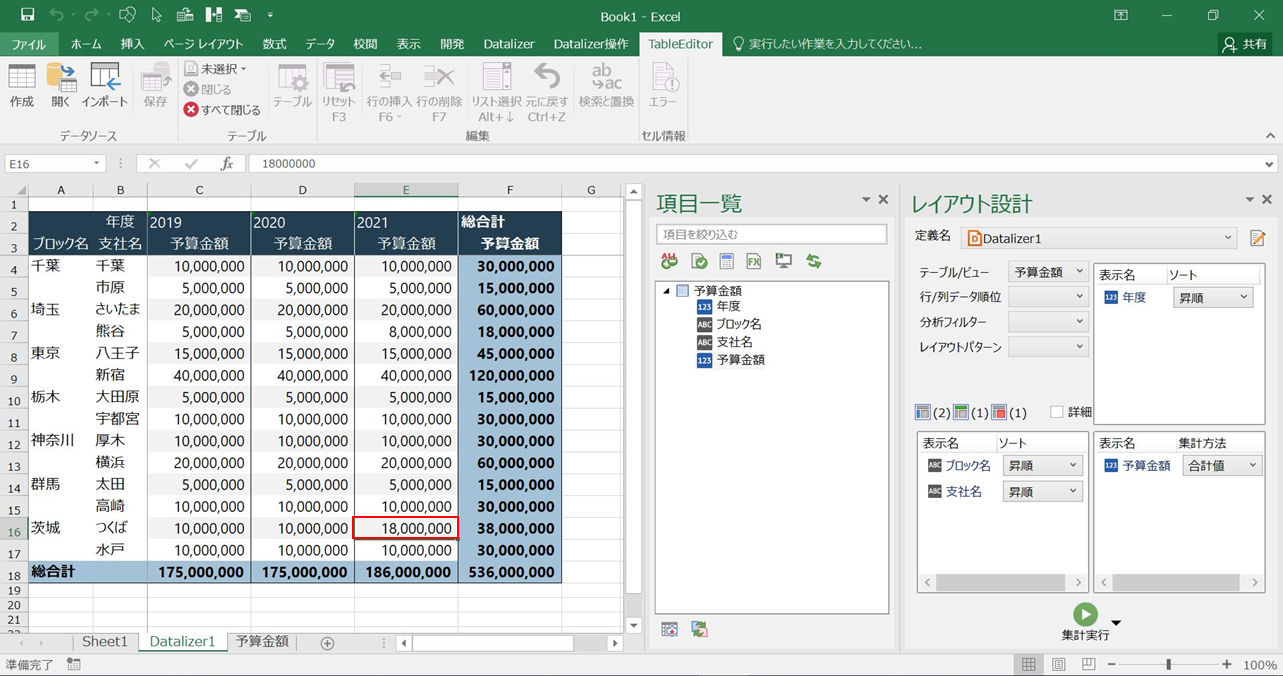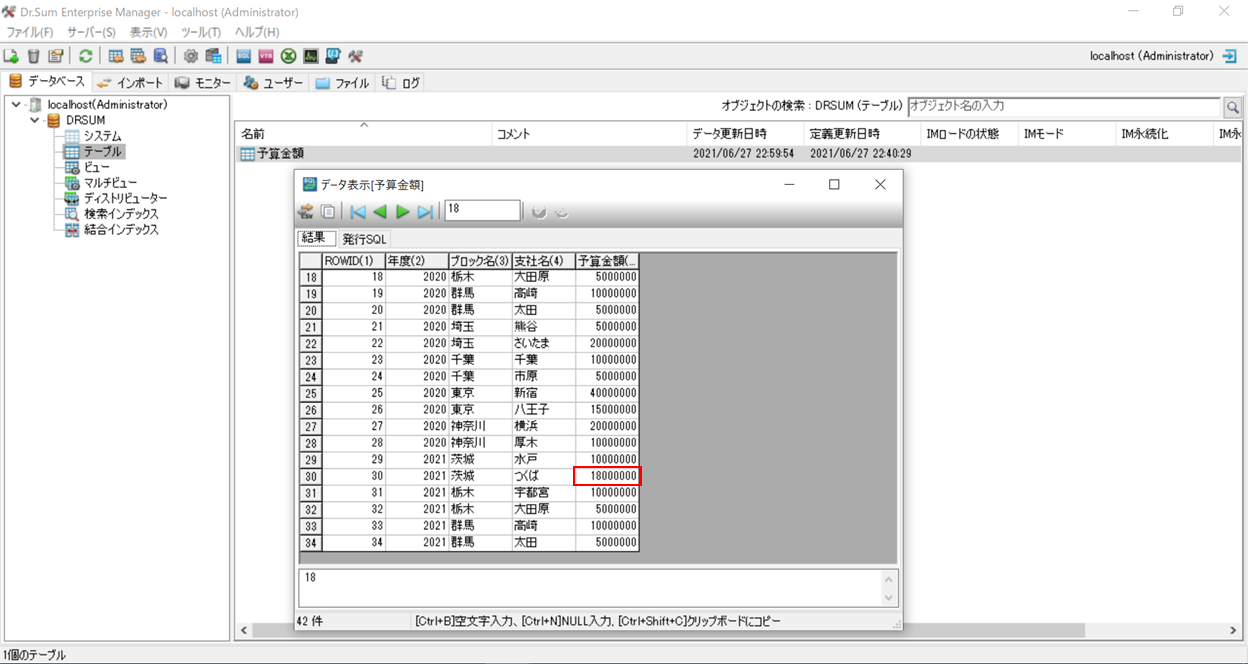Datalizer Professional for ExcelからDr.Sumのテーブルを操作・定義してみた

BI技術者の雑記
Dr.Sum Datalizer Professional for Excelは、Dr.SumのデータをExcel上で操作する集計レポーティングツールです。
Excelと親和性が高く、集計表からExcelレポートや動的なグラフを、簡単かつスピーディーに作成する事ができます。
2020年6月に発売されたDr.Sum Ver.5.5 Datalizer Professional for Excelでは、Excel上からデータベースのテーブル新規作成およびデータの追加、編集、削除が可能になりました。
今回は、これらの新機能の操作手順についてご紹介します。
1.Datalizer Professional for Excelから新規テーブルを作成
ローカルPC上の予算金額が記載されたExcelファイルからDr.Sum(データベース)の新規テーブルを作成します。
※事前に以下について設定済みです。
・DatalizerのデータソースサーバをDr.Sum Serverに設定
・ExcelにDatalizer Professional for Excelのアドインを設定
Excelファイルを開き、Datalizerにログイン後、[TableEditor]リボンの[作成]を押下し、入力フォームにセル範囲を入力します。
※画像をクリックすると新しいタブで開きます。
新規テーブルを作成するデータベース「DRSUM」を選択後、作成するテーブルを設定します。
※画像をクリックすると新しいタブで開きます。
- テーブル名:テーブル名を入力します。デフォルトではExcelシート名が入力されます。
- 更新キー:更新キーとする項目名のチェックボックスをオンにします。
※更新キーは、項目にprimary keyがある、または、項目にnot null制約とunique制約がある場合に付与されます。 - 項目名、データ型:自動で判別されます。手動で設定を変更することができます。
データ型のドロップダウンリストから、データ型を変更できます。 - 表示形式:「?」のアイコンをクリックすると表示される画面から、項目の表示形式を指定できます。
<補足情報>
今回は例としてDr.Sumを使用していますが、MotionBoardと組み合わせて利用している場合はDr.Sum以外を選択する事も可能です。
参考URL:Dr.Sum Ver. 5.5 マニュアル「第4章 更新可能なデータソースの種類」
Dr.Sum側でテーブルの存在を確認してみましょう。
Dr.Sum Enterprise Managerを起動し、予算金額のテーブルが作成された事が確認できました。
※画像をクリックすると新しいタブで開きます。
2.テーブルの明細形式編集
手順1で作成したDr.Sumの予算金額テーブルのデータを編集してみましょう。
[TableEditor]リボンから[開く]を選択し、編集する対象のテーブル「予算金額」を選択します。
※画像をクリックすると新しいタブで開きます。
2021年度の「つくば」と「熊谷」の「予算金額」を以下のように変更します。
・「つくば」:10000000から15000000へ変更
・「熊谷」:10000000から8000000へ変更
※変更したデータはセルの背景色が青になります。
変更後、[保存]を押下します。
※画像をクリックすると新しいタブで開きます。
Dr.Sum側でテーブルを確認してみましょう。
Dr.Sum Enterprise Managerを起動すると、2021年度の予算金額が変更されたことが確認できました。
※画像をクリックすると新しいタブで開きます。
3.クロス集計からデータ編集
Datalizerで作成したクロス集計の帳票からデータを編集してみましょう。
Datalizerの新規作成で、支社ごとの年度別の予算金額のクロス集計を作成します。
※画像をクリックすると新しいタブで開きます。
「つくば」の2021年度の「予算金額」を修正するため、変更する値15,000,000を右クリックし、[データ編集]を選択します。
※画像をクリックすると新しいタブで開きます。
表示された明細データにて、2021年度の「つくば」の「予算金額」を修正します。
「つくば」:「予算金額」18000000
※画像をクリックすると新しいタブで開きます。
Datalizerのクロス集計上の2021年度の「つくば」の「予算金額」が変更されたことが確認できました。
※画像をクリックすると新しいタブで開きます。
Dr.Sum側でテーブルを確認してみましょう。
Dr.Sum EnterPrise Managerを起動します。
2021年度の「つくば」の「予算金額」も変更されたことが確認できました。
※画像をクリックすると新しいタブで開きます。
4.おわりに
Dr.Sum Datalizer Professional for Excelでは、簡単なオペレーションで、Excelのデータからデータベースのテーブルを新規作成・操作することができます。
工夫次第で、様々な用途で活用できそうです。
自社のデータマネジメント方針に従い、ユーザーの権限設計やログ管理をしっか り行いながら活用しましょう。